Bienvenidos a un nuevo tutorial, hoy veremos una alternativa al NO-IP
Si sos nuevo, esta breve explicación que les daré a continuación les vendrá muy bién.
NO-IP es un servicio Free o Premiun que nos permite de algun modo transformar nuestra IP dinámica en una IP estática.
¿Qué quiere decir cada término?
Cuando configuramos las ips en nuestros: files, mains , lunchers, etc; hacemos uso de la denominada ip WAN o ip pública. Esta ip, si utilizamos una conexión casera (Hogareña) es muy probable que al cortarse la luz o al quedarnos sin internet, "Cambie", se "Modifique", esto es conocido como Ip dinámica
No es el caso cuando hablamos de una Ip estática, ya que nuestra ip pública es y será siempre la misma.
Si tenemos una ip estática, no debemos preocuparnos en absoluto, pero si tenemos una ip dinámica lo que nos sucederá será lo siguiente:
Configuramos los files, configuramos el main, configuramos un luncher... ponemos el servidor OnLine, pero si por casualidad se nos corta la luz o se nos reinicia el Moden/Router, esta ip cambiará lo que provocará que nuestro trabajo de configuración previa ya nos nos sirva más.
Este es un breve esquema de lo que nos puede suceder al tener una IP dinámica, pero existe una solución, se trata de usar estos servicios Free o Premium que lo que harán es el trabajo de mantener nuestra ip dinámica de forma "estática".
DYNDNS es una alternativa al tutorial de NO-IP que lo pueden VER AQUI
1)Terminada la explicación, comenzaremos con el tutorial, lo primero que deben hacer es registrarse en https://www.dyndns.com
Para esto, ingresen al sitio, y hacen un clic en donde dice "sing In"
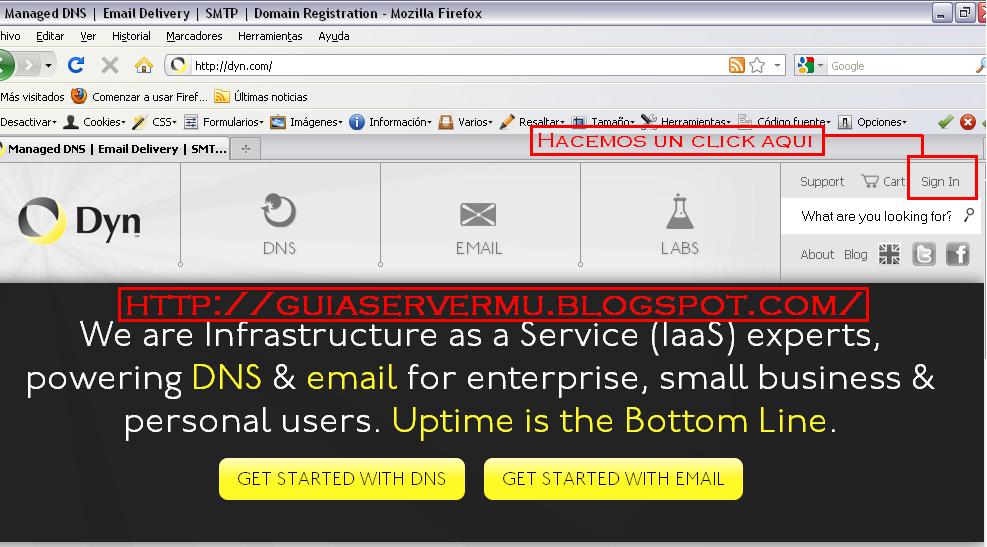
2)Ahora lo que haremos será completar el registro que tenemos a continuación
Username: Usuario
Password: Password
Confirm password: Repetir el Password
Email: Un Email válido, ya que luego debemos confirmar el registro
Confirm Email: Nuevamente ingresan el Email
Security Image: Copian la imagen de arriba
Subscribe to DynDNS.com newsletter (One or two per month): Si dejamos tildada esa opción, nos subscribimos a los RSS para recibir noticias (Pueden o no aceptarlo)
I acceptthe terms of Dyn's Acceptable Use Policy, the Dyn Services Agreement, and Dyn's Privacy Policy: Aceptar la políticas del sitio

3)Una vez completado el registro, nos llegará al mail que ingreamos la comprobación para confirmar el proceso del registro

4)Una vez verificada la cuenta, volvemos a ingresar a https://www.dyndns.com , de nuevo vamos a "Sing in" (Imagen correspondiente al paso 1)
Ahora ya tenemos nuestra cuenta, entonces del lado derecho, donde dice "Already Registered?" ponemos nuestros datos y hacemos un clic en donde dice "Log In":

5)Una vez Logeados, hacemos un clic en donde dice "Add Host Service" (Agregar un servicio host)

6)En nuestra nueva pantalla, lo que debemos hacer es agregar nuestro HOST (nuestro subdominio), para esto debemos completarlo de la siguiente manera:
Para no buscar nuestra ip pública en la red podemos hacer algo más sencillo, simplemente hacemos un clic en donde dice "Your current location's IP ..." (De esta forma se agregará automáticamente nuestra ip pública)
Finalmente hacemos un clic en "Add to Cart"

7)Al ver la siguiente imagen, pareciera como que estamos comprando algo por la RED, pero si leen atentamente el costo es de $0,00 , es decir, es FREE.
Lo que debemos hacer es un clic en donde dice "Proceed to checkout"
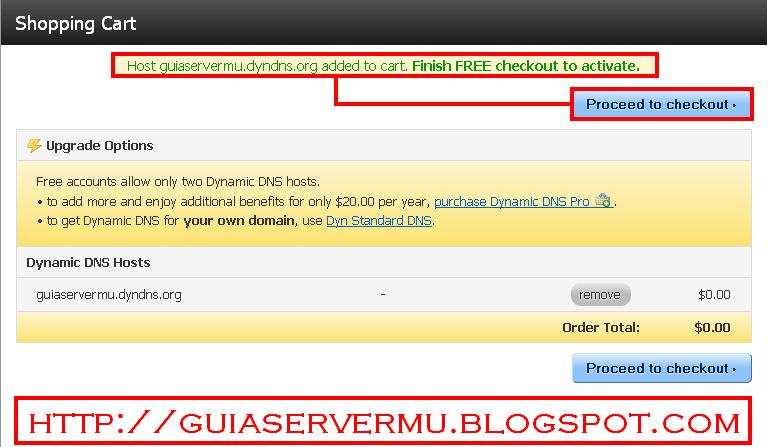
8)En nuestra nueva ventana, simplemente hacemos un clic en donde dice "Activate Services"
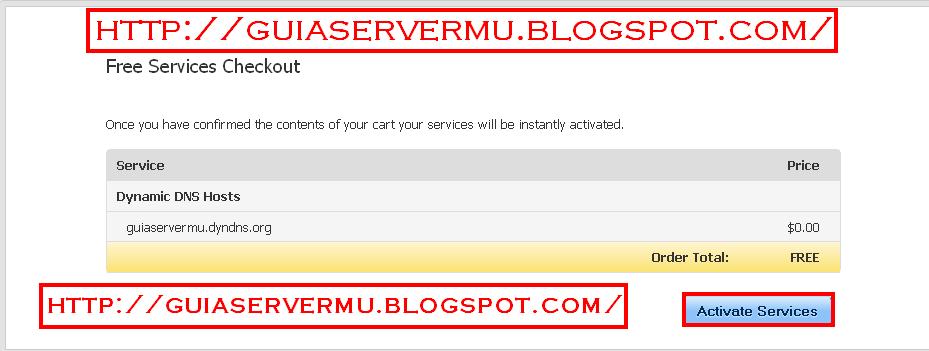
9)En nuestra nueva pantalla nos muestra el dominio recientemente registrado

10)Ahora lo que necesitamos es el programa "DynUpSetup.exe" que se encargará de mantener el enlace entre el sitio y nuestra ip dinámica.
Para esto ingresamos a "Support" (Arriba a la derecha)=> "Dyn Update Clients" => "Windows: Dyn Updater for Windows" => "Installation Guide" => "Download the Dyn Update Client for Windows"
Si se les complicó un poco encontrarlo, aca le dejo el enlace directo a la descarga del programa Descargar aqui
Una vez descargado, lo instalamos como un programa normal y luego hacemos un clic en "Finish"

11)Ahora lo que debemos hacer, es ingresar dos datos:
Username: Usuario que utilizamos en el registro anteriorLuego hacemos un clic en "Okey"
Password: Contraseña que utilizamos en el registro anterior
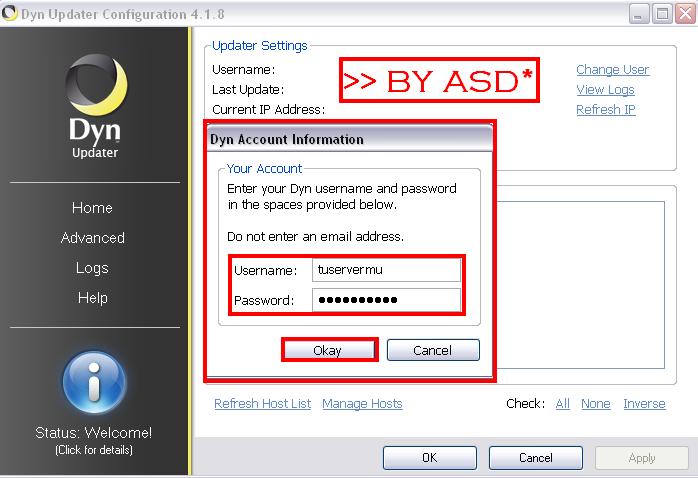
12)Si nuestros datos son correctos, veremos en pantalla nuestro subdominio previamente registrado, lo que debemos hacer es tildarlo y luego hacemos un clic en "Apply" para que funcione correctamente

Y terminamos, ya podemos usar nuestro nuevo subdominio, en mi caso "guiaservermu.dyndns.org" como destino de nuestra página web sin preocuparnos por su dinámica, ya que si nuestra ip numérica cambia, el programa se encargará de actualizarlo o sincronizarlo.
También, pueden registrar con la misma cuenta hasta 18 subdominios, y todos apuntarán a nuestra ip numérica.



 DYNDNS [Alternativa al NO-IP]
DYNDNS [Alternativa al NO-IP]
 ¿Necesitas ayuda? Visita
¿Necesitas ayuda? Visita








